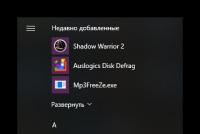Не могу установить моды от про танки. World of Tanks - как установить мод пак от джова
В данной статье я очень подробно расскажу как устанавливать моды на игру Minecraft
, так, что если вы хотите разнообразить Ваш майнкрафт модами, но не знаете как установить их в игру, то вот отличный гайд по установке.
Гайд подходит как для лицензионной версии майнкрафт, так и для пиратской, разницы нет никакой.
Что необходимо для установки модов на Minecraft?
Игра Майнкрафт одной из версий.Руки.
99% современных модов устанавливаются путем копирования файла мода в папку Mods, но давайте все по порядку:
На данный момент 98% модов используют специальный загрузчик модов под названием , а около 2% - .
Потому в этой статье будет показано на примере Minecraft Forge, устанавливается полностью аналогично.
Приступим к установке мода:
Шаг 1.
Узнаем какая у вас версия игры, запустите игру и в меню игры вы увидите версию:
Шаг 2.
Отлично, допустим у нас Майнкрафт 1.12.2, теперь нам необходимо
(ссылка), скачиваем его для майнкрафт 1.12.2.
Существует 2 вида автоматического установщика, файл установщик как программа .exe
и файл установщик .jar
, разницы между ними нет вообще, но у многих игроков.jar файл открывается как архив, или тупо не запускается, потому просто качайте .exe
установщик и запускайте его
.
Пример установки:

Шаг 3.
Теперь откройте ваш лаунчер майнкрафт (программа которая запускает игру). В ней должна появиться новая версия Minecraft с припиской forge:
Вот пример из двух лаунчеров:


Выбираем версию Minecraft с припиской Forge, запускаем, если запустилось, отлично, сразу закрываем игру.
Если не запустилось, вероятно у вас в папке с игрой уже могут находиться моды или файлы модов которые не дают запуститься игре, необходимо смотреть ошибку. О причинах не запуска игры читайте внизу новости.
Шаг 4.
Теперь нам необходимо выбрать желаемый мод для майнкрафт, версия мода должна совпадать с версией игры, т.е моды для 1.12.2 походят только для 1.12.2, редко (или если это указано) моды от 1.12 могут подходить к версии 1.12.1 или 1.12.2, пробуйте.
Скачали желаемый мод, так же прочитайте краткую установку для каждого мода, в некоторых случаях могут быть какие то дополнительные действия.
Шаг 5.
Просто в любой папке введите %appdata% в строку адреса и нажмите Enter:
Установка мода в игру, для начала нам необходимо попасть в папку с игрой, она находится по адресу:
C:\Users\Ваш_Пользователь
\AppData\Roaming\.minecraft
Если вы не можете найти папку
Appdаta:

Вам необходимо включить показ скрытых папок и файлов .
Либо нажать пуск - в поле найти ввести это: %APPDATA% и нажать enter, там вы найдете папку.minecraft.
Либо можете ввести на клавиатуре комбинацию Win + R (кнопка Win - кнопка между Ctrl и Alt на большинстве клавиатур, на ней значок виндовс).
В появившемся окне ввести %APPDATA% и нажать Enter там вы найдете папку Roaming, а в ней.minecraft.
Некоторые лаунчеры могут изменять название данной папки, на другое, например на.tlauncher

Если у вас Windows 10, то откройте проводник перейдите на вкладку «вид». Затем нажмите на область «показать или скрыть» и отметьте опцию «скрытые элементы».
Далее, вы сможете найти данную папку там где она должна быть.
Внутри папки .minecraft вы найдете папку mods , если ее нет, создайте ее.
Скопируйте скачанный файл мода в папку mods, запускайте игру - версия игры с припиской Forge.
Готово, вы прекрасны.
Возможные проблемы и их решения:
Не могу открыть установщик Forge, например forge-1.12.2-14.23.1.2556-installer.jarОтвет: скачайте и установите.
После установки некоторых модов игра не запускается, вылетает при старте без ошибки:
Ответ:
Такое бывает, есть проблемный мод, либо один мод не совместим с другим модом, либо какой то мод требует дополнительный для работы мод. Ищите не совместимые моды удаляя файлы модов, обновите моды на более свежие версии. (версии мода, а не версии игры).
Возможно мод требует дополнительные библиотеки, обычно авторы и те кто постит новости указывают о необходимости установки дополнительных модов, читайте новость с модом более подробно.
Крайне редко, но бывает, что версия мода не совместима с новой версией Forge, если мод старый, вероятно придется найти и установить более старую версию Forge.
Вероятно вам придется отказаться от использования проблемного мода.
Игра запускается, но высвечивается сообщение, нет меню игры.
Ответ: Как правило если критической ошибки не произошло, то Minecraft Forge пытается сообщить о возможной причине, например:
1) Какой то мод требует более свежую версию Minecraft Forge. (например forge-1.12.2-14.23.1.2556-installer.jar - где 1.12.2 - версия игры, 14.23.1.1.2556 - версия самого загрузчика ), вероятно придется установить более свежий загрузчик майнкрафт фордж.
2) Какой то мод требует дополнительный мод, там так и будет написано, мод название требует: название, необходимо найти данный мод и скинуть в модс.
3) Вы скопировали в Mods мод для другой версии игры, тогда обычно пишет, что данный мод требует игру версии такой то.
Что делать, если после установки Forge игры не запускается, или вообще не запускается.
Ответ:
Сохраните ваш мир майнкрафт, удалите все содержимое в папке.minecraft, заново скачайте версию игры, и пройдите установку Forge снова.
Либо найдите другой лаунчер для майнкрафт, аналогично удалите все из папки.minecraft, установите игру другим лаунчером,
Как установить мод пак от джова
Поговорим о вспомогательных программах, которые упрощают игру World of Tanks. Существует множество различных программ, в которых есть «Командирская рубка», «восьмикратный зум», и многое другое.
Поблагодарим известнейшего игрока в World of Tanks – Джова (Jove). В его программе есть все самое необходимое.
И так перейдем к тому, как же установить мод пак от Джова. В том, как устанавливается его мод пак, нет ничего сложного. Главное найти чистый источник, с которого можно скачать данную программу без вирусов. После скачивания сборки модов от Джова, запускаем инсталляционный файл (файл который Вы скачали). Знайте, что мод пак должен соответствовать версии игры, если игра версии 8.11, мод пак должен быть предназначен именно для этой версии. Запустивши установку программы, Вам программа автоматически найдет папку с игрой World of Tanks, в которую нужно установить мод пак. Перед Вами всплывет окошко с перечнем полезных дополнений, которые собрал нам Джов. Перед тем как все это устанавливать, скопируйте папку res_mods куда угодно. Эта папка нам понадобится для восстановления игры, либо для того, чтобы заменить папку с модами на оригинал, и потом снова можно устанавливать мод пак, при этом выбрать необходимые дополнения.
Для того, чтобы понять как выглядит процесс установки, вот Вам видео
Джов так же позаботился о тех, у кого слабенькие компьютеры. Джов сделал программу WoT Tweaker Plus, которая повышает FPS в игре, что немаловажно. Играя с маленьким FPS, среагировать в сложной ситуации довольно таки трудно. Эта программа позволяет урезать текстуры игры, которые наша слабенькая видеокарта плохо прорисовывает, из-за чего часто падает FPS, и игра тормозит. Так же в этой программе можно удалить кроны деревьев улучшая наш обзор, и точность. Удаление крон считается читом, так что не желательно пользоваться удалением крон деревьев.
Большинство "танководов" рано или поздно задаются вопросом о том, Кому-то не хватает возможностей "ванильной" версии игры, кто-то хочет упростить себе жизнь, ну, а кто-то старается приблизить танковые баталии к реальности. Какими бы ни были мотивы игрока, знать, на World of Tanks, не будет лишним. Поэтому сегодня мы полностью окунемся в этот вопрос.
Папка для модификаций
Итак, первое, что необходимо всегда помнить, — это то, что все модификации к игре World of Tanks устанавливаются строго в папку под названием res_mods. Ее можно найти непосредственно в корневом каталоге установленного клиента. В этой папке можно найти другие, названия которых соответствуют версии игры. То есть путь установки модов будет выглядеть следующим образом: World_of_Tanks\res_mods\х.х.х. Где х.х.х означает номер версии клиента.
Итак, как установить моды на World of Tanks? Просто распаковать содержимое архива в указанную выше папку? На самом деле, так лучше не делать. Даже если в инструкции к модификации указано, что копировать необходимо полностью папку х.х.х и заменять ею ту, что находится у вас на компьютере, делать этого не нужно. Можно копировать с заменой сами файлы, но не каталоги, так как иногда можно ненароком удалить нужные файлы другого мода.
Это компьютерная магия

Теперь же рассмотрим процесс того, более подробно. После инсталляции игры в ее корневом каталоге находится папка res_mods, в которой вложена другая папка - 0.9.1, она совершенно пустая. Переходим в нее. Здесь создаем каталог gui с вложенной в него папкой flash.
В удобное для вас место распаковываем содержимое архива модификации. Ищем файлы с разрешением.swf и перемещаем в только что созданную папку для флеш. Остальные файлы перемещаем в каталоги, указанные в инструкции к моду. Нередко архив уже содержит необходимые папки, и инструкция здесь не нужна. В таком случае необходимо просто скопировать все в каталог версии игры.
Как установить мод шкурки?

Для этого распаковываем файлы прямо в каталог игры. Рассмотрим пример камуфляжа для небезызвестного :
- заходим в папку с модами, а потом в каталог текущей версии игры;
- создаем папку vehicles, необходимую для файлов боевых машин;
- затем каталог german, в котором будут размещаться немецкие танки;
- внутри создаем папку под названием G42_Maus, она будет содержать "шкурку" камуфляжа; каждый раз, когда вы захотите изменить внешний вид "Мыши", заменяйте файлы в этом каталоге;
- из архива с модом перемещаем в каталог все файлы с расширением.dds;
- теперь можно наслаждаться новым видом боевой машины Вермахта.
Как вы наверняка уже поняли, установить моды World of Tanks достаточно просто. Для создается папка german, в которую помещают каталог определенной модели. Для американских машин папка будет носить название american, китайских - china, французких - french, брианских - british, русских - russian.
Как установить старые "шкурки" на новые версии игры
"Танководы" знают, что после версии игры 0.9.0 старые "шкурки" с подсвечиванием да и простые камуфляжи перестали функционировать должным образом. Причиной отказа игры воспринимать старые файлы стал переход на HD-модели. В ходе этого перехода "шкурки" стали именоваться по-другому. К примеру, раньше камуфляж для танка назывался Т-44.dds, теперь же во всех файлах добавлены буквы АМ. И для того чтобы камуфляж заработал, его следует переименовать на Т-44_AM.dds. После этого все заработает должным образом. К сожалению, такой способ подействует не для всех моделей, поэтому от некоторых придется отказаться.
Устанавливаем прицелы
После камуфляжей для World of Tanks моды-прицелы занимают почетное второе место. Они позволяют значительно разнообразить игровой процесс, добавив интерфейсу большей практичности или реализма.
Для установки подобных модификаций необходимо перейти в каталог модов res_mods, в котором создается вложенная папка scaleform (или flash, конкретный путь зависит от особенностей самой модификации). Теперь из архива необходимо просто скопировать все флеш-файлы. После запуска игры в ней станут доступны новые прицелы.
Последнее напутствие

Не забывайте о проблемах совместимости. Так, нередко случается, что после выхода очередного патча некоторые моды начинают "отваливаться" или негативно сказываться на производительности игры. Иногда достаточно подождать пару дней, пока создатели модификации обновят версию своего детища, иногда достаточно просто изменить что-то в модификации (переместить файлы в другую директорию, переименовать их).
То же касается скачивания модификаций, то всегда сверяйте версии своего клиента и скачиваемого мода. Это позволит уберечь вас от возникновения проблем во время игры (скачков в движении, проваливания в текстуры и прочих).
Тем, кто не слишком хочет возиться с созданием папок и правильным перемещением файлов, можно порекомендовать различные менеджеры, созданные специально для распаковывания модификаций для игры World of Tanks. Они существенно ускоряют весь процесс и позволяют установить мод практически в один клик.
Описание:
Моды от Джова - это набор самых полезных и нужных модификаций для игры World of Tanks. Здесь собраны разные прицелы, улучшенные дамаг панели, лампочки, углы наводки и много другое. Для установки данной сборки модов вам потребуется всего лишь скачать установщик с нашего сайта, затем выбрать самые интересные на ваш взгляд моды и приступи к установке.
Представлялась она всегда в двух вариантах:
- моды от Джова расширенная версия
- моды от Джова базовая версия
Расширенная версия модпака отличается только наличием улучшенного зума х25, а так же включенной статистикой оленемера, все другие моды в ней такие же как и в базовой версии. Это обусловлено тем, что сборка Джова публикуется на официальном портале и ее всячески поддерживает ВГ. Но для того, чтобы все это делалось есть одно условие, в модпаке не должно быть оленемера, так как разработчики его не очень любят. Поэтому нам и приходится ждать выхода расширенной версии сборки модов Джова пару дней после выхода базовой. Но она того стоит.
Ведь команда Джова всегда старается сделать модпак наиболее удобным для использования, добиться максимальной информативности при самом незначительном проседании FPS. Такой модпак станет незаменимым помощником для каждого танкиста, он поможет вам выжить и победить в самых тяжелых боях. Установив моды однажды, они непременно понравятся вам и дальше играть без них просто не захочется.
Сборка модов от Джов для World of Tanks 1.6.0.7 заменит детали игрового интерфейса на более лучшие, добавив много дополнительных улучшений и изменений. Вам станет доступно намного больше информации о вашем противнике чем раньше. Как всегда в сборке будет не мало эксклюзива и много интересного, так что приготовьтесь!
Здесь вы можете увидеть полный перечень модов которые вошли в Jove Модпак 1.6.0.7:
- Суперский прицел Джова.
- Прозрачное затмения в снайперском режиме.
- Различные панели повреждений.
- Умные мини-карты, как в XVM, так и альтернативная.
- Лампочки "Шестое Чувство" + озвучка для них.
- Разнообразные озвучки.
- Информативные маркеры.
- Зум мод.
- Прозрачные шкурки камуфляжа и белые трупы танков .
- Увеличенная дальность обзора на картах с убиранием тумана.
- Статистика за сессию.
- Wot Replays Manager- программа для работы с реплеями.
- WoT Tweaker - программа для повышения ФПС с помощью отключения различных эффектов
После выхода обновления в список модов от Джова добавилось более 10 эксклюзивных модов:
- самый лучший, на данный момент, калькулятор брони с учетом угла наклона попадания снаряда
- направления стволов противника на мини-карте
- круг для стрельбы из инвиза из кустов
- мод белые трупы танков и гусениц
- улучшенный х25 зум в снайперском прицеле
- три новых прицела
- хп танков в ушах в двух вариантах
Кто такой Джов:
Джов - всем известный вододел на YouTube. Сегодня его канал хорошо известен каждому игроку в танках. раньше этот молодой парень был простым игроком, как и все мы, но он немного отличался от остальных игроков. Он часто тащил сложные бои, выкручивался в сложных ситуация и хорошо знали игру до самых мельчайших деталей, чем сильно удивлял своих друзей.
Однажды он записал видео своего удачного боя и загрузил на YouTube, чтобы показать его друзьям и похвастаться. Он не заметил, что его видео посмотрели не только пару друзей, но и еще многие игроки танкисты в интернет сети. Как оказалось, многим очень понравилось его видео, он стал записывать еще и еще. Сам того не осознавая он стал небольшой "звездочкой", одним из не многих опытных игроков в World of Tanks. Со временем он даже начал получать удовольствие от записи таких видео, ведь его смотрят тысячи игроков.
Спустя пол года он собрал все моды, которыми пользовался в своих боях и сделал свою собственную сборку, которую назвал - модпак от Джова! В наше время его моды использует множество игроков, которые не представляют себе игру на чистом клиенте. Популярность модов джова растет с каждым днем, как и популярность самой игры World of Tanks.
Сам Джов утверждает, что его модпак, в отличии от других, не содержит каких либо вирусов или вредоносных программ, которые могут навредить вашему компьютеру! Поэтому вы без каких либо опасений можете его устанавливать.
Установка:
Для установки сборки модов нужно выполнить несколько простых пунктов:
Скачать:
Зеркало 1Зеркало 1:
Зеркало 2Зеркало 2:
Четырехзначный Оленемер для Jove ModPack включается в расширенной версии мод пака.
Расширенная версия модпака Джова :
Теперь сборка поставляется сразу в расширенном варианте, качайте ее по ссылка выше.
Хотя процесс установки большинства модов достаточно прост, а на сайте сайт мы к каждой модификации пишем порядок установки, все же многие пользователи спрашивают как устанавливать моды на World of Tanks.
По этому в этом гайде будет подробно расписана установка самых различных модификаций к игре. Как уже было сказано в самом начале, большинство модов устанавливается банальным копированием скачанных файлов туда где установлена Wot или запуском установщика (как например бывает в сборках с модами где нужно лишь запустить файл и выбрать моды, а дальше установщик все сделает сам), однако некоторые модификации потребуют от вас более сложных манипуляций, но мы постараемся все вам объяснить.
На нашем сайте все моды для Wot запакованы в архивы.rar (или.7z), это нужно для снижения размера, но ненужно переживать так-как практически на всех компьютерах есть программы для работы с архивами (Если у вас не открываются архивы то скачайте программу WinRar). Далее же все просто, вам нужно запустить скаченный файл и перенести содержимое в нужное место. И не забывайте что практически все моды устанавливаются в папку с игрой, так что вы должны знать где у вас установлен World of Tanks . Что бы это узнать надо нажать на ярлык Wot правой кнопкой и выбрать «свойства», а уже там в поле «объект» написан путь. Также не забывайте что папка для модов res_mods имеет папку с названием патча, сейчас это 1.6.0.0 , но после обновления будет 1.6.0.0
Установка прицелов, зон пробития, ангаров, иконок и шкурок
Прицелы (как и зоны пробития, ангары и иконки) устанавливаются очень просто, достаточно скачать сам мод и скопировать (выделить и переместить мышкой) в
Установка озвучки для World of Tanks
Установить озвучку чуть труднее, а точнее сначала надо зайти в World of Tanks\res и скопировать папку audio в World of Tanks\res_mods\1.6.0.0 а потом туда же переместить содержимое мода.
Программы и сборки модов
Здесь установка не требуется, программы нужно лишь перенести из архива в любое место (или в папку с игрой, не забывайте смотреть описание установки когда качаете). Сборки модов сейчас устанавливаются автоматически с помощью установщика, вам надо лишь переместить установщик из архива в любое место и запустить его, а затем читать и делать то что там напишут (указать место с установленной игрой, выбрать моды).
Как установить XVM Оленемер
Тут тоже чуть сложнее, так-как с недавнего времени вам нужно после установки активировать статистику на оф сайте оленемера, но обо всем по порядку. Первым делом вам нужно скопировать содержимое архива в World of Tanks (Именно туда, а не в res_mods), а затем зайти СЮДА и активировать статистику в личном кабинете (я не буду описывать этот процесс так-как по ссылке есть подробная статья об этом).